
どこかに取っておきたい!
このとき、いいね♡することでも保存が可能です。
しかし、相手に通知が行ってしまいます。
それがイヤな方、イヤな場合があるでしょう。

僕も ときどき、相手をフォローしていない場合などで あります!
では、
- 相手に通知が届かず、保存することは可能なのか?
と言ったら…
答えは「可能」です。
そこで今回、その方法を3つほど紹介いたします!
①「ブックマーク」を活用する
まず、Twitterには「ブックマーク」というものがあります。
もうすでに、そういった機能を用意してくれているんです。
なので、ぜひ利活用しましょう!
使い方もカンタン。
- 保存したいツイートにある「シェアボタン」を押す。
- 現れた「ブックマーク」ボタンを押す。
これだけで完了です。
では、その保存したものは どこに行くのか?
それは、
- Twitterのホーム画面(タイムライン)を開く。
- 自分のアイコンをタップ。
- 「ブックマーク」を押す。
これで見つかるはずです。
PC版であれば、はじめから画面左側に表示されています。

ぼくも普段から利用していますが、めちゃくちゃ便利ですよ!
② アプリ「Pocket」を利用する
次に、アプリ「Pocket」を利用する方法もあります。
あらかじめ以下をインストールしておいてください。
終わったらTwitterに戻って、
- 保存したいツイートにある「シェアボタン」を押す。
- 現れた「共有する」ボタンを押す。
すると、「Pocket」が選択できるようになっています。
それを押せば…
無事アプリに保存されました!
確認したいときも、そのアプリを開くだけでOKです。

その他、ブログ記事や動画も取っておけるので、非常に便利なアプリです!
③「DM」で自分に送る
最後に、Twitter上級者でも知らないような情報を。
じつは「自分へダイレクトメッセージ(DM)を送る」ことができます!
その方法も、他人へ送るときと一緒。
新規ボタンから自分を探して、内容を送るのみ。
アプリで行えない場合がありますが、ブラウザ版からなら確実にデキます。
では、その内容は どうやって送ればいいのか?
それは、
- 保存したいツイートにある「シェアボタン」を押す。
- 現れた「リンクをコピー」ボタンを押す。
これで、あとは貼り付ければOKです!

僕みたいにサブ垢を作って、内容を送るのもアリですね!
メモアプリでもOK!
以上、ツイートを他人にバレずに保存する3つの方法とは、
- あらかじめ搭載されている「ブックマーク」機能を活用する。
- アプリ「Pocket」を利用する。
- 「ダイレクトメッセージ(DM)」で自分に送る。
でしたが、いかがだったでしょうか?
その他、
- Google Keep
などのメモアプリでも代用できます。
まずは、いろいろと試してみる。
そして、自分に合ったものを見つけて有効活用してくださいね!

最後まで お読みいただき、ありがとうございました!
つぎに繋がる記事はコチラ!
フリーランスの強い味方!
- 与信審査:不要。
- 利用金額:上限なし。
- 初期費用・年会費:無料。
- ポイント還元:1〜3%+α。
- 関連サービスとのリアルタイム連携可能。
キャッシュレスによる業務効率化を推進!
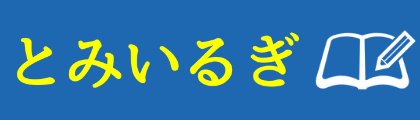

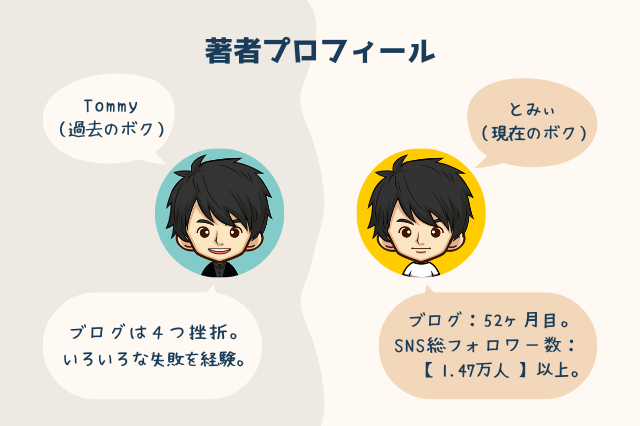






















このツイートいいな…